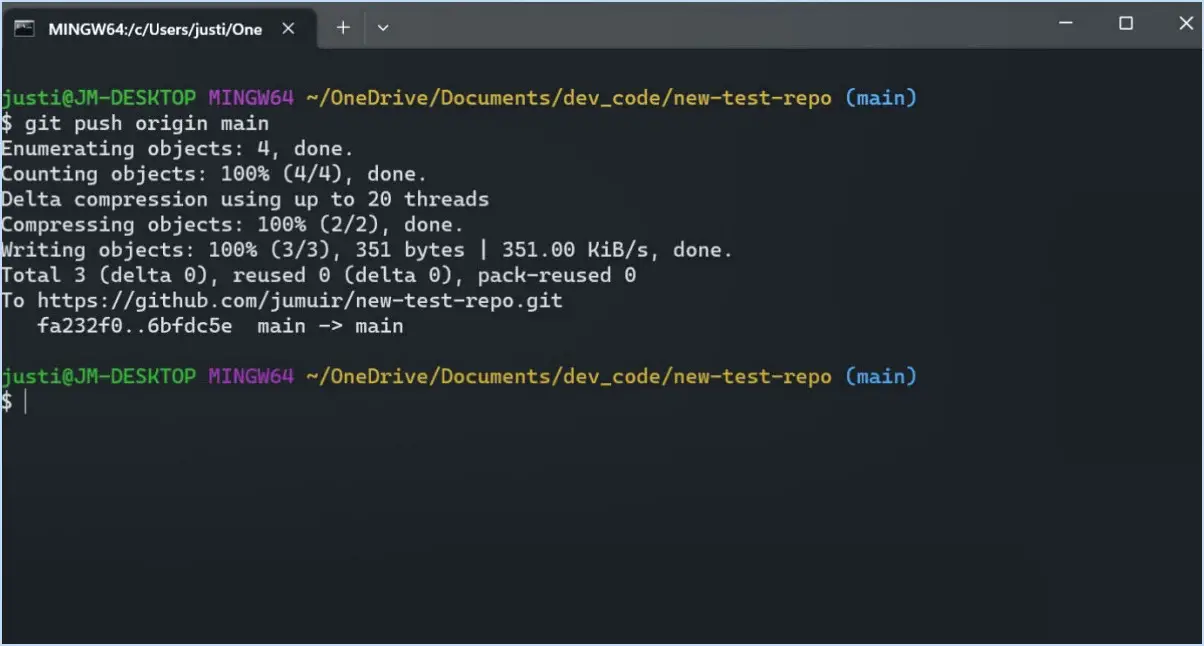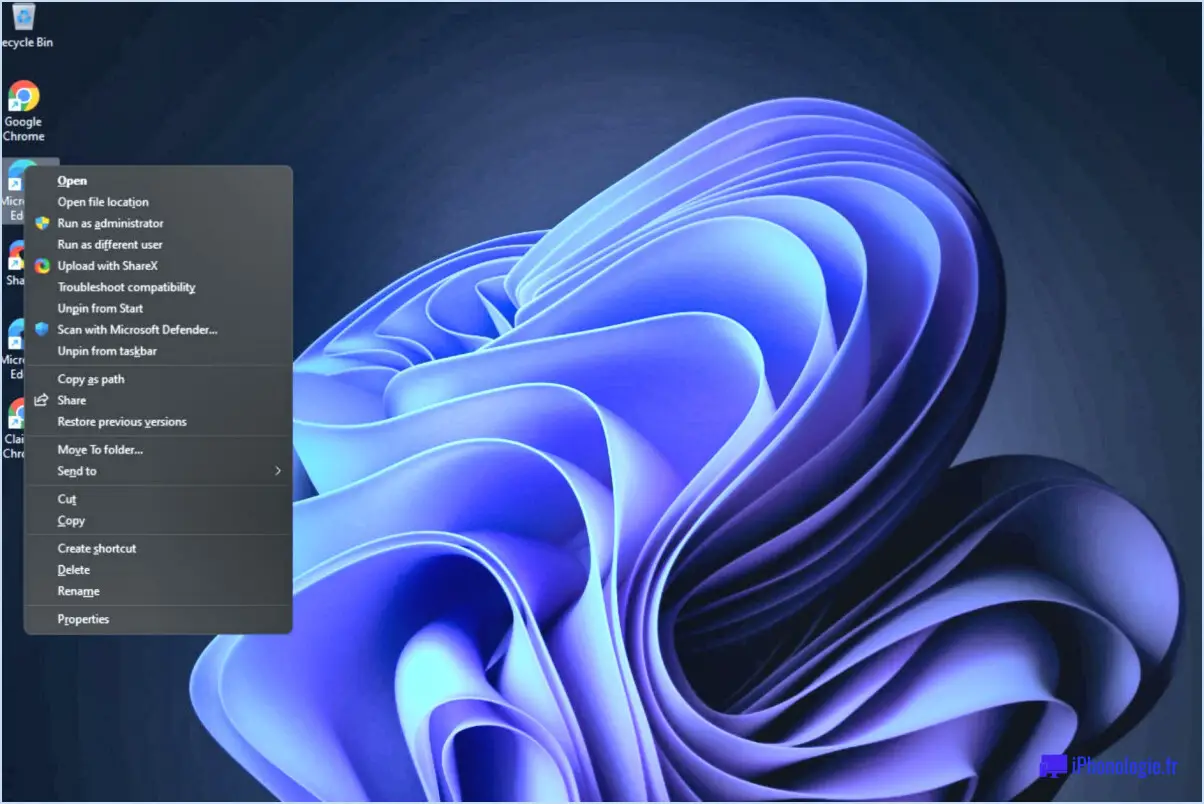Comment faire la liste des processeurs de windows 11 intel amd qualcomm?
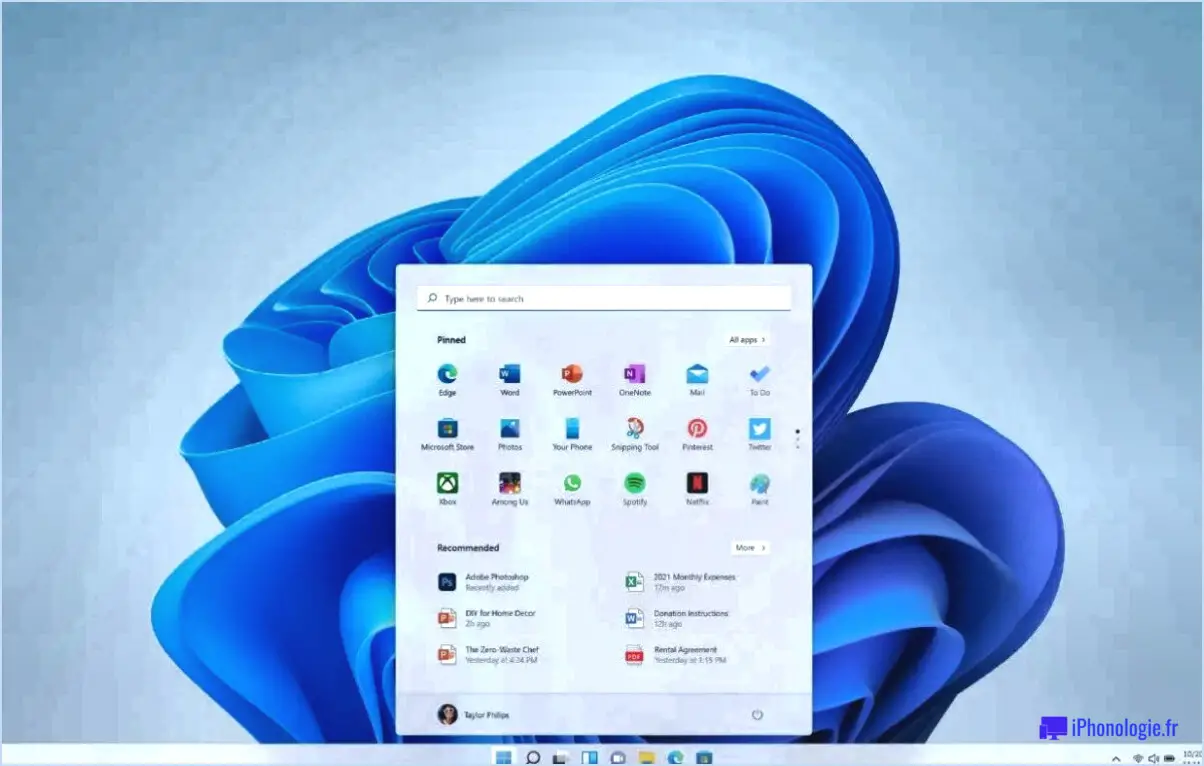
A liste des processeurs sur votre système Windows 11, vous disposez de plusieurs options simples. Voici comment vous pouvez accéder rapidement à ces informations à l'aide de différentes méthodes :
- Méthode du panneau de configuration :
- Ouvrez le Panneau de contrôle à partir du menu Démarrer ou en le recherchant.
- Choisissez le Système dans l'interface du panneau de contrôle.
- Une fenêtre affichera les détails essentiels du système, y compris un liste des processeurs reconnus.
- Recherche dans le menu Démarrer :
- Cliquez sur la Menu Démarrer et tapez "informations système" dans la barre de recherche.
- Sélectionnez le menu Démarrer et tapez "informations système" dans la barre de recherche. Informations sur le système dans les résultats de la recherche.
- L'application Informations sur le système vous présentera les spécifications complètes du système, y compris des informations détaillées sur les éléments suivants processeur.
- Approche de l'application Paramètres :
- Lancez l'application Paramètres en cliquant sur l'icône de l'engrenage dans le menu Démarrer ou en la recherchant.
- A l'intérieur de l'application Paramètres choisissez l'option Système catégorie.
- La catégorie Système vous donnera une vue d'ensemble des propriétés de votre système, y compris la fonction processeur du processeur.
En utilisant l'une de ces méthodes, vous pouvez accéder rapidement à la liste des fichiers Intel, AMD, Qualcomm ou d'autres processeurs compatibles que votre système Windows 11 utilise. Que vous cherchiez à vérifier votre configuration matérielle ou à recueillir des informations essentielles pour le dépannage, ces approches offrent des voies conviviales pour récupérer les données souhaitées.
En outre, ces méthodes sont particulièrement utiles pour suivre les mises à jour ou les modifications apportées à votre configuration matérielle, ce qui vous permet de rester informé sur les composants de votre système.
En conclusion, que vous préfériez la simplicité du Panneau de configuration, la recherche rapide via le Menu Démarrer ou les paramètres organisés dans l'application Paramètres, Windows 11 offre de multiples moyens d'accéder à une liste complète de processeurs. Chaque méthode répond aux différentes préférences de l'utilisateur, ce qui vous garantit une expérience transparente dans la recherche des informations dont vous avez besoin.
Comment vérifier le processeur dont je dispose sous Windows 11?
Pour vérifier quel processeur que vous avez dans Windows 11 , suivez les étapes suivantes :
- Ouvrez la fenêtre Panneau de configuration.
- Cliquez sur Système.
- Recherchez l'élément Type de processeur répertorié sous le type de processeur Système .
En suivant ces étapes, vous pouvez facilement identifier le processeur qui équipe votre ordinateur Windows 11. Il est essentiel de connaître votre processeur pour comprendre les capacités de votre appareil et sa compatibilité avec divers logiciels et applications.
Quels sont les processeurs AMD qui fonctionnent sous Windows 11?
Pour l'instant, AMD n'a pas officiellement annoncé une liste spécifique de processeurs qui seront compatibles avec Windows 11. Cependant, on peut raisonnablement s'attendre à ce que la plupart de leurs processeurs récents soient pris en charge. Windows 11 étant encore en cours de développement, AMD pourrait apporter les modifications nécessaires pour assurer la compatibilité. Pour garantir des performances optimales, il est conseillé de consulter les mises à jour officielles d'AMD et de Microsoft lorsqu'ils publient davantage d'informations sur les processeurs pris en charge par Windows 11.
Windows 11 est-il compatible avec AMD?
Non, Windows 11 ne prend pas en charge AMD. Il est conçu pour fonctionner avec des appareils qui répondent à des exigences matérielles spécifiques et, malheureusement, les processeurs AMD ne sont pas inclus dans la liste. Si vous envisagez de passer à Windows 11, vérifiez que votre matériel actuel répond aux critères de compatibilité fournis par Microsoft.
Windows 11 fonctionnera-t-il sur un plus grand nombre de processeurs?
Oui, Windows 11 fonctionnera sur un plus grand nombre de processeurs. Microsoft a annoncé son intention de développer une nouvelle version de Windows qui sera compatible avec les processeurs suivants les processeurs ARM. Il s'agit d'un changement important car les versions précédentes de Windows étaient limitées à processeurs x86. La prise en charge prochaine des processeurs ARM étendra la compatibilité de Windows 11 à une plus large gamme d'appareils, y compris les tablettes et les téléphones.
Comment puis-je savoir quel est mon processeur?
Pour connaître votre processeur, vous avez plusieurs possibilités. Tout d'abord, accédez à la fenêtre Informations système sous Windows en appuyant sur ⊞ Win+Pause ou en tapant "informations système" dans le menu Démarrer. Vous pouvez également lancer le Gestionnaire des tâches en appuyant sur Ctrl+Shift+Esc et consulter l'onglet Processeur. Ces méthodes permettent de connaître rapidement le type de votre processeur.
Ryzen peut-il faire tourner Windows 11?
Pour l'instant, il n'y a pas de confirmation officielle de la prise en charge de Windows 11 par Ryzen. Microsoft n'a pas fourni de date de sortie pour le nouveau système d'exploitation, ce qui rend la situation incertaine. Cependant, étant donné l'importance de Ryzen en tant que nouvelle plateforme, il est raisonnable de supposer que Microsoft s'efforcera d'assurer la compatibilité. Gardez un œil sur les annonces officielles pour des mises à jour à ce sujet.